
Mac dilengkapi alat Diagnostik Nirkabel yang dapat membantu Anda mempercepat jaringan Wi-Fi dan meningkatkan kekuatan sinyalnya. Ini juga mencakup banyak alat tambahan untuk pengguna listrik.
Alat ini berguna untuk semua orang mulai dari pemula hingga ahli, tetapi alat ini agak tersembunyi. Ini membutuhkan penggalian melalui daftar aplikasi yang diinstal atau hanya menahan tombol Option saat Anda mengklik menu.
Membuka Diagnostik Nirkabel
TERKAIT: Akses Opsi dan Informasi Tersembunyi Dengan Tombol Opsi Mac Anda
Untuk membuka alat ini, tahan tombol Option di keyboard Anda , klik ikon Wi-fi pada bilah di bagian atas layar Anda, dan pilih Buka Diagnostik Nirkabel. Anda juga dapat menekan Command + Space dan mengetik Diagnostik Nirkabel untuk mencarinya.
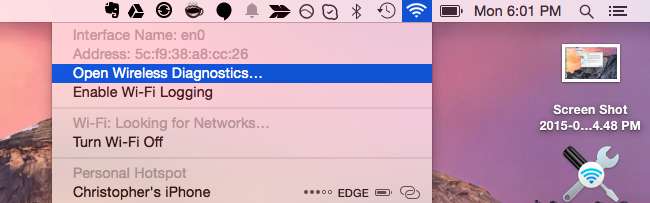
Diagnosis Masalah Wi-Fi
Secara default, alat ini membuka wizard sederhana yang membantu Anda mendiagnosis masalah jaringan. Pilih "Pantau koneksi Wi-Fi saya" dan klik Lanjutkan agar alat tersebut memantau koneksi Anda dan mencoba mendeteksi masalah apa pun. Anda juga dapat memilih "Lanjutkan ke ringkasan" untuk segera melihat rekomendasi.
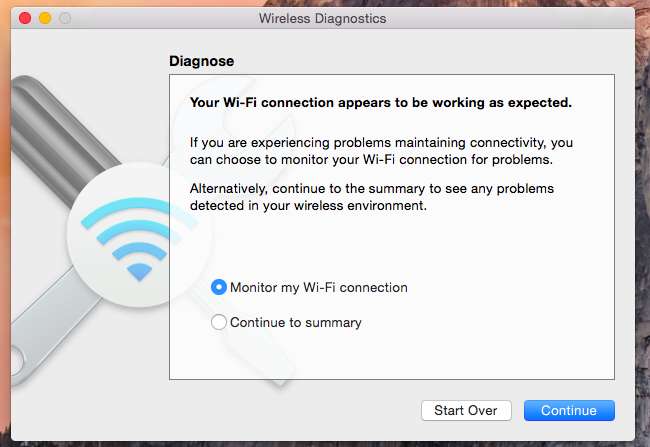
Alat diagnostik akan memberi tahu Anda tentang cara meningkatkan sinyal Wi-Fi Anda. Klik ikon informasi untuk melihat informasi lebih lanjut tentang rekomendasi.
Rekomendasi ini akan sangat berguna jika Anda benar-benar mengalami masalah Wi-Fi, tetapi dapat membantu untuk meningkatkan kecepatan dan kekuatan sinyal meskipun sebenarnya tidak.
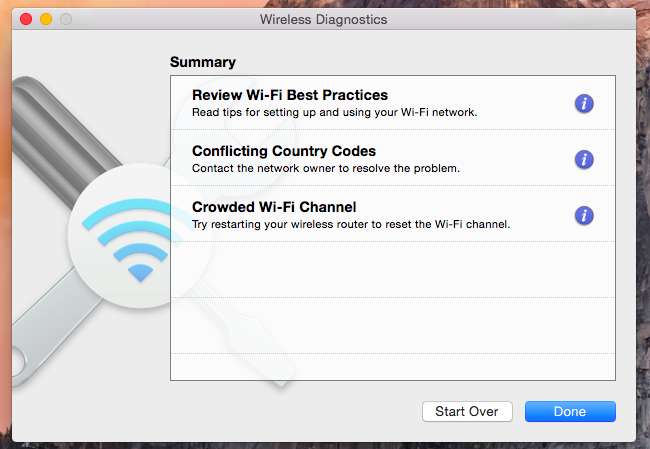
Akses Alat Lainnya di Menu Jendela
Ini mungkin tampak seperti semua yang ada di alat, tetapi sebenarnya tidak. Anda dapat menampilkan berbagai alat Wi-Fi berguna lainnya dengan mengklik menu Jendela di aplikasi Diagnostik Nirkabel dan memilih salah satu alat terintegrasi lainnya untuk membuka jendela alat itu.
Opsi "Asisten" di bagian atas menu adalah wizard yang muncul saat Anda membuka alat. Opsi lainnya adalah alat tambahan.

Info
Alat Info menunjukkan berbagai detail tentang koneksi jaringan Anda, antarmuka Wi-Fi, dan bahkan status Bluetooth. Di sinilah Anda dapat menemukan detail seperti alamat IP, alamat MAC, dan informasi jaringan lainnya.
Anda juga dapat menahan tombol Option dan mengklik ikon Wi-Fi di bilah menu Anda untuk melihat banyak informasi ini tanpa membuka alat Diagnostik Nirkabel.
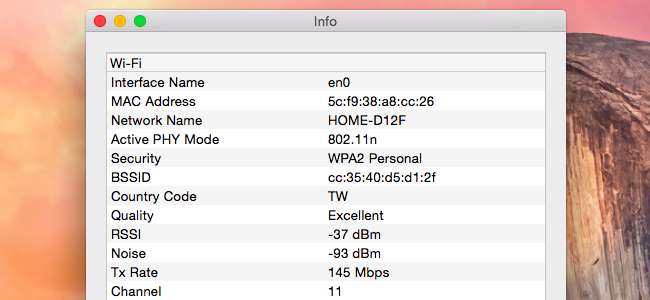
Log
Utilitas Log memungkinkan Anda mengaktifkan pencatatan latar belakang otomatis dari berbagai hal terkait jaringan, termasuk Wi-Fi, 802.1X, DHCP, DNS, Open Directory, dan Berbagi. Anda kemudian dapat menutup alat Diagnostik Nirkabel dan Mac Anda akan terus mengumpulkan log di latar belakang.
Ini berguna jika Anda perlu memantau sesuatu, tetapi Anda tidak boleh membiarkan logging aktif sepanjang waktu - ini tidak perlu dan hanya membuang-buang sumber daya. Pastikan untuk menonaktifkan pencatatan latar belakang setelah Anda selesai menggunakannya jika Anda benar-benar perlu mengaktifkan fitur pencatatan ini. Ingat, kebanyakan orang tidak.
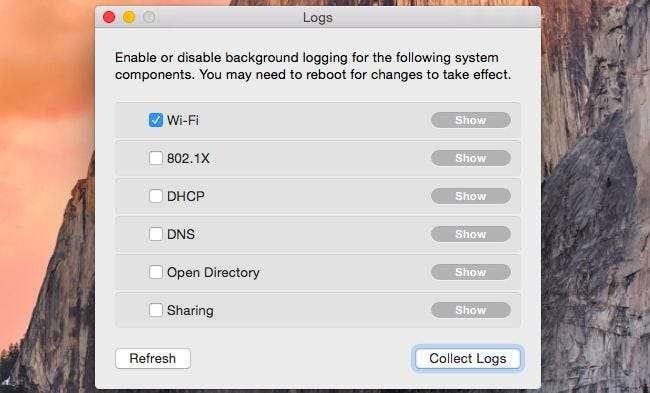
Pindai
Tol Pindai akan memindai jaringan Wi-Fi terdekat dan menampilkan daftar. Anda dapat melihat daftar jaringan Wi-Fi terdekat beserta detail keamanan, protokol, dan sinyalnya.
Lebih berguna lagi, ini akan memberi tahu Anda saluran Wi-Fi mana yang terbaik untuk router Anda. Ubah saluran Wi-Fi di router Anda untuk mendapatkan sinyal nirkabel yang lebih cepat dan lebih andal.
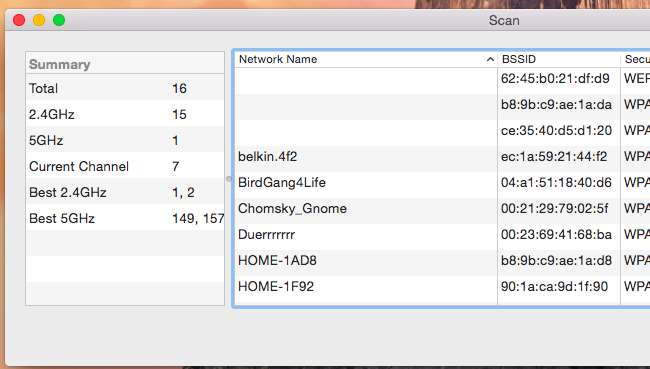
Performa
Jendela Performa menampilkan informasi tentang sinyal Wi-Fi yang diterima Mac Anda. Ini termasuk kecepatan transmisi, rasio signal-to-noise dari waktu ke waktu ("kualitas"), dan sinyal ("RSSI") dan pengukuran noise dari waktu ke waktu.
Dengan asumsi Anda memiliki laptop Mac, Anda dapat berjalan-jalan dengannya untuk melihat bagaimana kekuatan sinyal dan kebisingan bervariasi di antara lokasi yang berbeda. Ini dapat membantu Anda menemukan zona mati nirkabel - atau hanya tempat dengan kekuatan sinyal yang buruk.
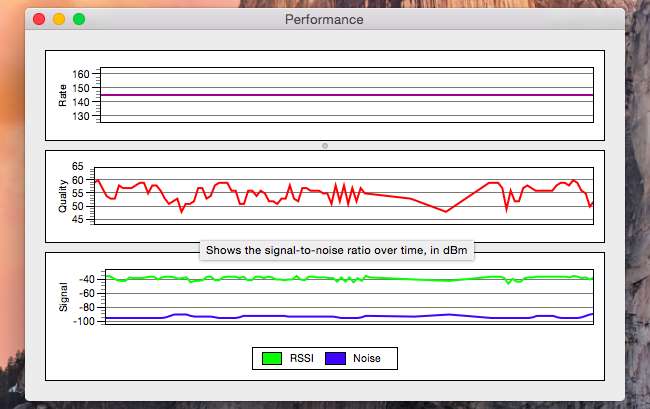
Sapu tangan
TERKAIT: Cara Menggunakan Wireshark untuk Menangkap, Menyaring, dan Memeriksa Paket
Utilitas Sniffer memungkinkan Anda untuk "mengendus" sinyal Wi-Fi di udara, menangkap paket terdekat dan mencatatnya. Ini akan menangkap paket selama Anda ingin memantaunya dan menyimpan log dari paket yang diambil ke file .wcap di desktop Anda.
Anda dapat membuka file .wcap ini dengan alat seperti Wireshark , karena tidak ada alat yang terpasang di Mac OS X untuk menganalisis kontennya dengan mudah. Namun Anda tidak memerlukan perangkat lunak khusus untuk mengendus paket dan menyimpannya ke file di Mac Anda.
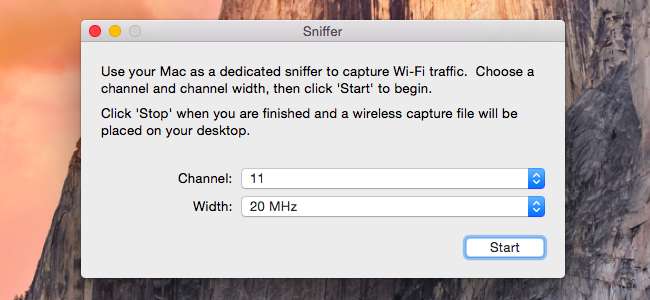
Ini juga sangat kuat. Bagi kebanyakan orang, ini bisa menjadi cara cepat untuk mendapatkan beberapa rekomendasi untuk meningkatkan Wi-Fi Anda dan memperbaiki masalah. Untuk pengguna yang mahir, ini adalah sumber informasi yang hebat dan statistik mendetail yang dipasang langsung ke dalam sistem operasi sehingga Anda tidak perlu mencari alat pihak ketiga.
Kredit Gambar: Paul Rysz di Flickr







